Schnelle Lösungen zur Behebung von iTunes-Fehler 7 (Windows-Fehler 127)
iTunes Fehler 7 kann sehr enttäuschend sein und für Kopfschmerzen sorgen. Wenn Sie mit diesem iTunes-Fehler 7 konfrontiert sind und ihn beseitigen möchten, finden Sie hier einige schnelle Lösungen daf

Oct 15, 2025 • Archiviert an: Gerätedaten verwalten • Bewährte Lösungen
Sie haben bestimmt schon mal erlebt, dass Programme manchmal aus unerwarteten Gründen aufhören, normal zu funktionieren. Es kann zu ungewöhnlicher Funktion, Laufzeitfehlern usw. kommen. Der iTunes-Fehler 7 ist dabei einer der häufigsten.
iTunes ist die iOS-Software zur Geräte- und Verbindungsverwaltung für alle iOS-Geräte. Sie stellt Verbindungen her und verwaltet Dateien auf iOS-Geräten. Für alle iTunes-Fans ist iTunes-Fehler 7 sehr nervig. Man wird aufgefordert, iTunes immer wieder zu installieren, und es ist schwer, die Meldung loszuwerden. Beim täglichen Gebrauch eines Apple-iOS-Geräts ist dieser Fehler sehr frustrierend und bereitet Kopfschmerzen. Wenn Sie mit diesem iTunes-Fehler 7 konfrontiert sind und ihn beseitigen möchten, ist dieser Artikel genau das Richtige für Sie.
Teil 1: Was ist iTunes-Fehler 7 (Windows-Fehler 127)?
iTunes ist zweifellos eine sehr beliebte und nützliche Software von Apple. Aber der iTunes-Fehler 7 (Windows-Fehler 127) ist für viele Benutzer sehr unangenehm. Er tritt beim Aufruf, bei der Installation oder bei der Aktualisierung von iTunes auf Ihrem PC.
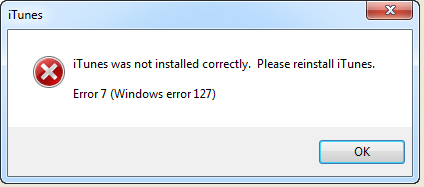
Neben den oben genannten Meldungen können die Benutzer auch andere Fehler erhalten. Diese Fehlermeldungen sind einander sehr ähnlich und haben eine ähnliche Ursache. Die allgemeinen Fehlermeldungen lauten wie folgt:
"Eintrag nicht gefunden", gefolgt von "iTunes-Fehler 7 (Windows-Fehler 127)"
"iTunes wurde nicht richtig installiert. Bitte installieren Sie iTunes erneut. Fehler 7 (Windows-Fehler 127) ”
"ITunes-Einstiegspunkt nicht gefunden"
Das sind also die häufigsten Fehlermeldungen, die insgesamt als iTunes-Fehler 7 bezeichnet werden.
Bevor wir zur Lösung übergehen, sollten wir die Problemursache bestimmen, nur dann ist es möglich, den Fehler zu beheben. Schauen wir uns die möglichen Ursachen für diesen iTunes-Fehler 7 an.
Einige der Hauptursachen für diesen Fehler sind:
Ein unvollständiges oder fehlgeschlagenes iTunes-Update.
Unvollständige Deinstallation von iTunes.
Installationsvorgang wurde abgebrochen.
Die Windows-Registry-Dateien von iTunes sind möglicherweise von Malware oder Viren beschädigt.
Manchmal kann ein unsachgemäßes Herunterfahren oder ein Stromausfall zu diesem iTunes-Fehler 7 führen.
Versehentliches Löschen von Registry-Dateien.
Veraltete Microsoft.NET-Framework-Umgebung.
Bisher haben wir die möglichen Ursachen für diesen Fehler besprochen. Lassen Sie uns jetzt die Lösungen dafür kennenlernen.
Teil 2: iTunes deinstallieren und neu installieren, um den iTunes-Fehler 7 zu beheben
Die Hauptursache für diesen Fehler ist offensichtlich eine beschädigte iTunes-Programminstanz. Die Beschädigung kann durch unvollständige Installation oder Aktualisierung, das versehentliche Löschen von Registrierungsdateien oder durch Malware entstehen. Die einzige Lösung besteht darin, die iTunes-Software vollständig von Ihrem PC zu entfernen und eine neue und aktuelle Version der Software zu installieren.
Man kann also behaupten, dass der iTunes-Fehler 7 durch Deinstallieren und erneutes Installieren von iTunes auf Ihrem PC behoben werden kann. Folgen Sie dazu der unten aufgeführten Schritt-für-Schritt-Anleitung.
Schritt 1 –Gehen Sie zunächst zur Systemsteuerung. Hier finden Sie unter der Überschrift "Programme" die Option "Programm deinstallieren". Klicken Sie auf diese Option, um sie zu öffnen.
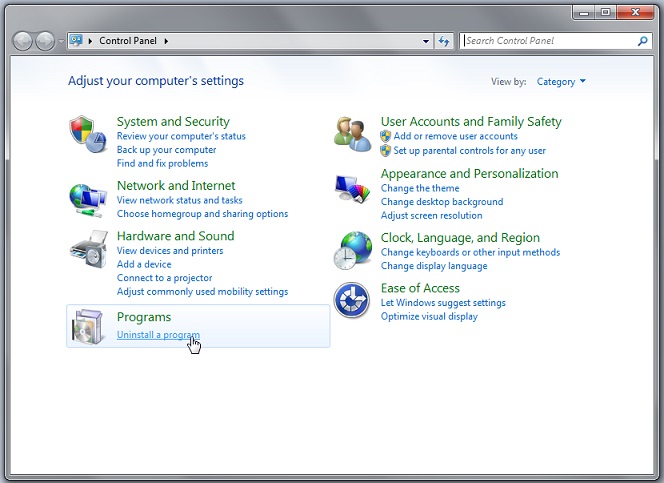
Schritt 2 –
Darin finden Sie die Gesamtliste der auf Ihrem PC installierten Programme, darunter auch alle Produkte von "Apple Inc." Suchen Sie in der Spalte "Veröffentlicht von" nach "Apple Inc." Folgende Apple-Programme können bei Ihnen bereits installiert sein -
1. iTunes
2. Quick Time
3. Apple Software Update
4. Bonjour
5. Apple Mobile Device Support
6. Apple Application Support
Deinstallieren Sie alle diese Programme einzeln. Wenn Sie darauf klicken, werden Sie zur Bestätigung der Deinstallation aufgefordert. Bestätigen Sie den Vorgang mit "OK", damit die Software entfernt wird.
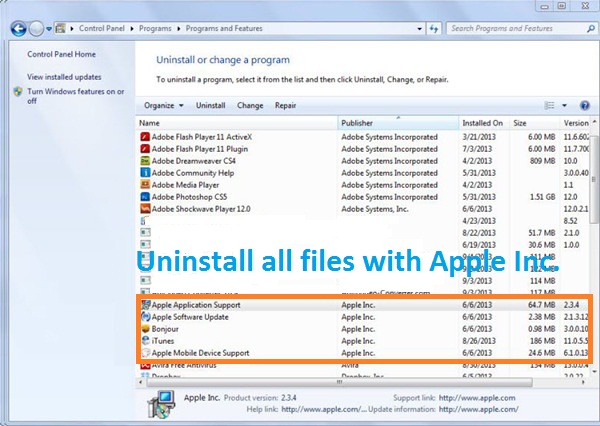
HINWEIS: Nach jeder Deinstallation sollten Sie Ihren PC neu starten. Löschen Sie nacheinander alle Apple Inc.-Programme aus der obigen Liste.
Schritt 3 –
Gehen Sie nun zum Laufwerk C: und dann zu "Programme". Hier finden Sie die Ordner mit den Namen Bonjour, iTunes, iPod und QuickTime. Löschen Sie sie alle. Navigieren Sie dann unter "Program Files" zu "Common Files" und suchen Sie nach dem Ordner "Apple". Löschen Sie ihn ebenfalls.
Klicken Sie jetzt auf die Zurück-Taste und wechseln Sie zum Ordner System 32. Hier finden Sie die Ordner QuickTime und QuickTime VR. Löschen Sie die beiden Ordner ebenfalls.
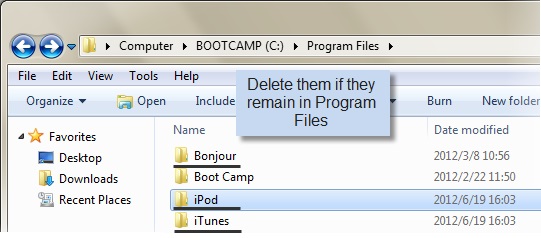
Schritt 4 –
Starten Sie nun Ihren Computer neu. Gehen Sie zur offiziellen Apple-Webseite und laden Sie die neueste Version von iTunes auf Ihren PC herunter.
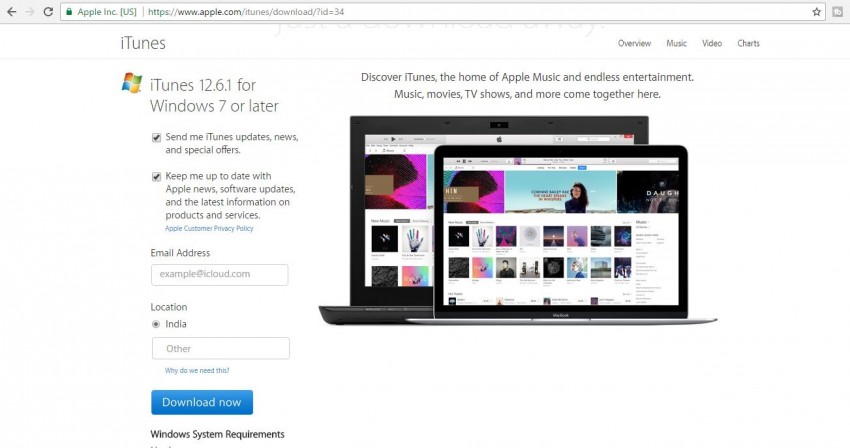
Installieren Sie nach dem Download die aktuellste Software-Version auf Ihrem PC. Jetzt sollte Ihr Problem mit iTunes-Fehler 7 (Windows-Fehler 127) behoben sein.
So beheben Sie den iTunes-Fehler 7 am einfachsten. In den meisten Fällen wird das Problem mit dieser Methode dauerhaft gelöst.
Schauen wir uns nun eine andere Hauptursache und die Lösung für diesen Fehler an.
Teil 3: Microsoft .NET Framework aktualisieren, um den iTunes-Fehler 7 zu beheben
Manchmal kann iTunes-Fehler 7 aufgrund der älteren Version des Microsoft .NET-Frameworks auftreten. Es ist eine sehr wichtige Windows-Komponente, mit deren Hilfe ressourcenintensive Software im Windows-Arbeitsbereich ausgeführt werden kann. Daher kann das veraltete .NET-Framework manchmal diesen Windows-Fehler 127 verursachen. Durch Aktualisieren auf die neueste Version dieses Frameworks kann der Fehler behoben werden. Die Schritt-für-Schritt-Anleitung zum Aktualisieren des .NET-Frameworks ist unten beschrieben.
Schritt 1 –
Rufen Sie zunächst die offizielle Webseite von Microsoft auf. Dort finden Sie den Download-Link für die aktuellste Version von .NET Framework. Laden Sie die Installationsdatei auf Ihren PC herunter.
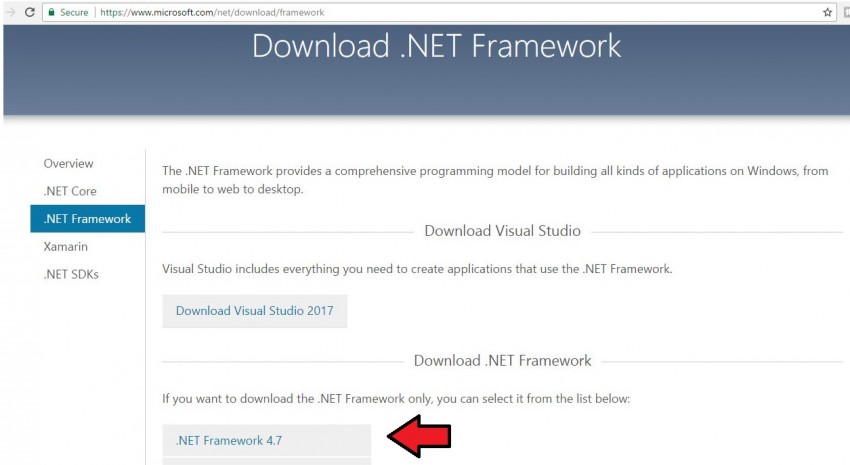
Schritt 2 –
Installieren Sie das .NET Framework auf Ihrem PC, indem Sie den Anweisungen auf dem Bildschirm folgen. Es dauert einige Minuten, bis die Installation abgeschlossen ist.
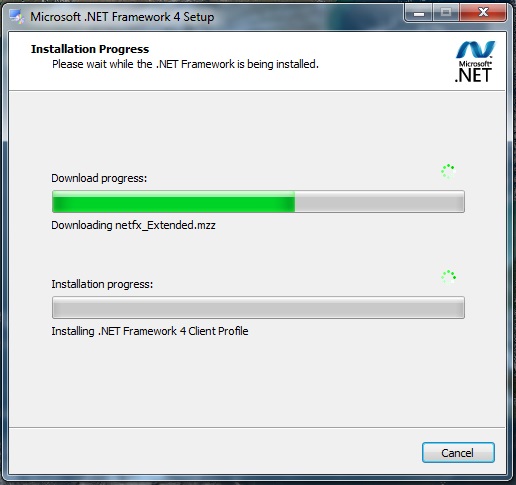
Schritt 3 –
Starten Sie Ihren PC nach Installationsabschluss neu und öffnen Sie iTunes noch mal. Der iTunes-Fehler 7 sollte jetzt behoben sein.
Mit diesen beiden Lösungen kann der iTunes-Fehler 7 (Windows-Fehler 127) behoben werden. Wenn Sie während der Verwendung, Installation oder Aktualisierung von iTunes auf diesen iTunes-Fehler 7 (Windows-Fehler 127) stoßen, versuchen Sie zunächst, Microsoft .NET-Framework zu aktualisieren. Wenn das Problem weiterhin besteht, versuchen Sie, Ihr iTunes zu deinstallieren und die neueste iTunes-Version auf Ihrem PC zu installieren. Eine von beiden Methoden wird sicherlich das Problem lösen und den iTunes-Fehler 7 beheben.






















Julia Becker
chief Editor